
Le mode nuit de l'ordinateur peut bloquer la lumière bleue, soulager notre fatigue oculaire et protéger nos yeux. Alors comment activer le mode nuit dans Win11 ? L'éditeur ci-dessous vous donnera une introduction détaillée sur la façon d'activer le mode nuit dans Win11. Si vous êtes intéressé, vous pouvez y jeter un œil.
1. Cliquez sur Démarrer dans la barre des tâches ci-dessous.
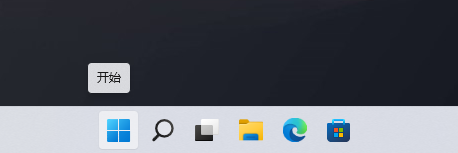
2. Sélectionnez "Paramètres" dans l'option de menu pour ouvrir.
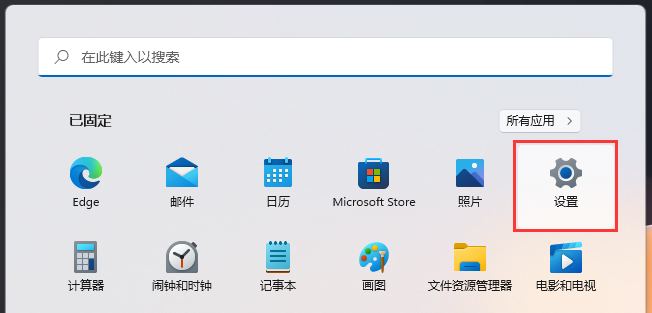
3. Dans la fenêtre d'interface qui s'ouvre, cliquez sur l'option "Système" à gauche, puis cliquez sur "Affichage" à droite.
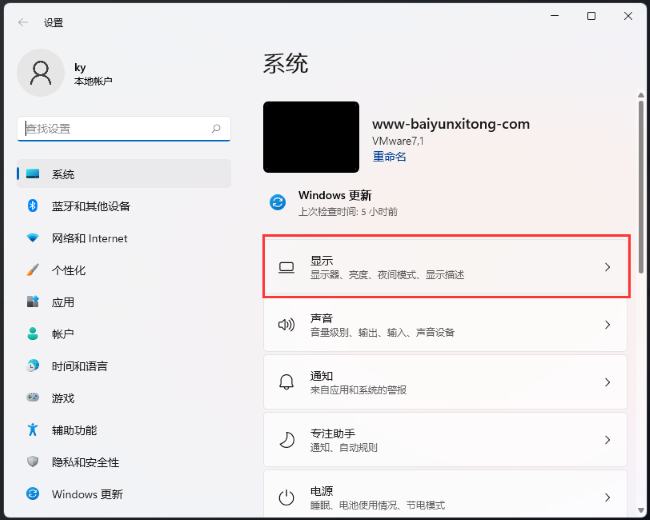
4. Recherchez ensuite « Mode nuit » ci-dessous et allumez le bouton interrupteur sur le côté droit de celui-ci.
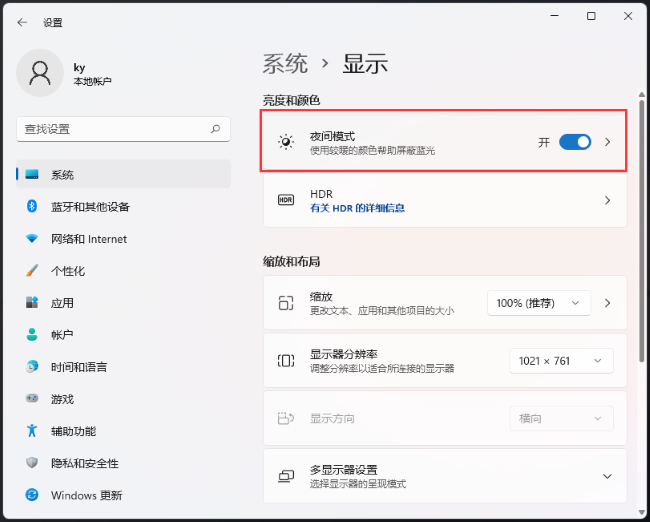
5. Vous pouvez également définir certains paramètres, tels que la sélection de l'intensité et de l'heure du mode nuit.
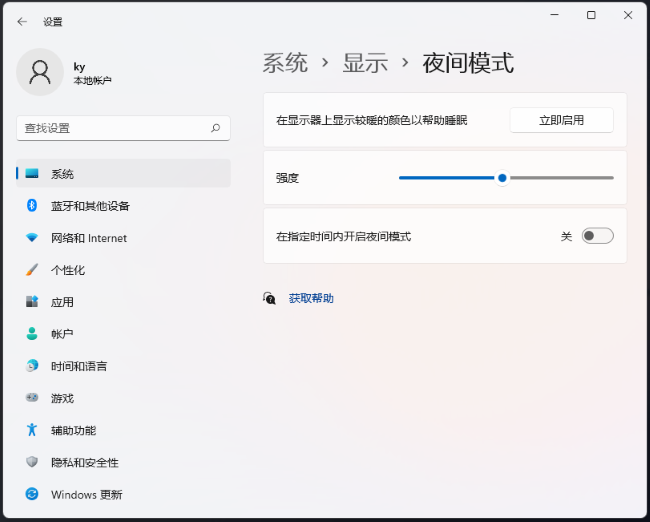
Ce qui précède est le contenu détaillé de. pour plus d'informations, suivez d'autres articles connexes sur le site Web de PHP en chinois!
 Quel plugin est Composer ?
Quel plugin est Composer ?
 Les données entre le système Hongmeng et le système Android peuvent-elles être interopérables ?
Les données entre le système Hongmeng et le système Android peuvent-elles être interopérables ?
 Comment ouvrir le fichier nrg
Comment ouvrir le fichier nrg
 Que fait Matcha Exchange ?
Que fait Matcha Exchange ?
 Comment utiliser la fonction dateiff
Comment utiliser la fonction dateiff
 Comment représenter des nombres négatifs en binaire
Comment représenter des nombres négatifs en binaire
 événement oncontextmenu
événement oncontextmenu
 À quelles touches les flèches font-elles référence dans les ordinateurs ?
À quelles touches les flèches font-elles référence dans les ordinateurs ?
 WeChat Moments, deux tirets et un point
WeChat Moments, deux tirets et un point